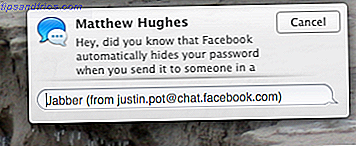Android 8.0 Oreo, el postre delicioso más nuevo para su teléfono Android O es Oreo y se está implementando pronto Android O es Oreo y se está lanzando pronto Después de meses de especulaciones, Google ha confirmado que Android 8.0 es Android Oreo. Y para los pocos afortunados que poseen los dispositivos adecuados, Android Oreo se lanzará pronto. Leer más, trae algunas actualizaciones refrescantes al sistema de notificaciones de Android. En versiones anteriores, gracias a aplicaciones de terceros, puedes posponer y agrupar notificaciones Posponer y agrupar notificaciones de Android con Echo Lockscreen Sustituir Snooze y agrupar notificaciones de Android con sustitución de Echo Lockscreen ¿Deseas una forma mejor de gestionar las notificaciones en tu dispositivo Android? Echo funciona como un reemplazo de pantalla de bloqueo y puede agrupar sus notificaciones en categorías y silenciarlas según la hora o su ubicación. Lee mas . Pero Oreo empaqueta eso y más en Android sin tener que instalar nada extra.
Echemos un vistazo a cómo han cambiado las notificaciones y cómo puede aprovechar las nuevas características.
Canales de notificación explicados
El cambio más importante viene con una nueva característica llamada canales de notificación. Esto no tiene nada que ver con suscribirse a los canales de TV Canceled Cable? 8 Transmisión de aplicaciones de TV para llenar el cable cancelado anulado? 8 Transmisión de aplicaciones de TV para llenar el vacío Si ha cancelado el cable, es posible que se pregunte qué ver a continuación. Estas aplicaciones de transmisión de TV pueden ser la respuesta, ya que ofrecen una experiencia de visualización tradicional. Lee mas . En cambio, los canales de notificación le permiten decidir qué tan importantes son los diferentes tipos de notificaciones. Y con las aplicaciones actualizadas para Android Oreo, incluso puede cambiar la configuración de diferentes tipos de notificaciones dentro de una aplicación.
Es muy emocionante, pero es más fácil de entender con un ejemplo. Vamos a ver.
Primero, abra la aplicación Configuración en su dispositivo y toque la categoría Aplicaciones y notificaciones . En la página resultante, toque la entrada Notificaciones, luego presione la opción Notificaciones con un icono de campana al lado. Esto te llevará a una lista de todas tus aplicaciones.
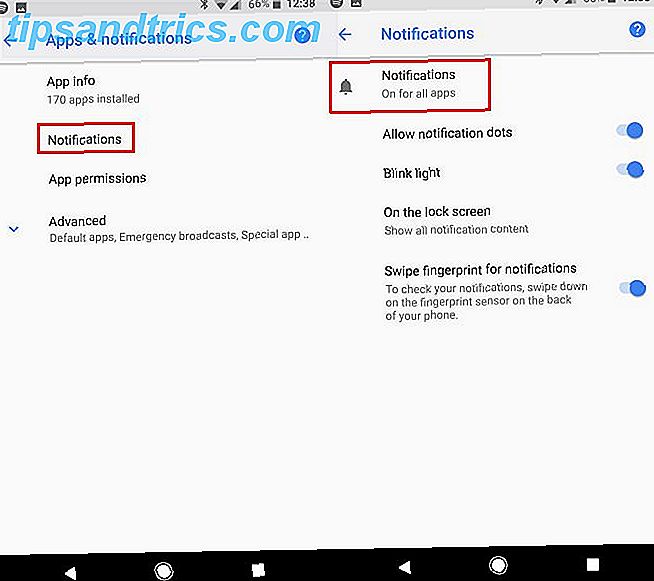
A continuación, deberá encontrar una aplicación que admita las nuevas notificaciones de Oreo. Si no lo hace, verá algunas opciones básicas. LastPass, que se muestra a continuación, es un ejemplo de una aplicación que no está actualizada para el nuevo sistema.

Para aplicaciones como estas, puede deshabilitar completamente las notificaciones. Cómo deshabilitar las notificaciones desde cualquier aplicación en Android Cómo deshabilitar las notificaciones desde cualquier aplicación en Android ¿Obtiene notificaciones de anuncios molestas en su dispositivo Android? Apáguelos de manera rápida y fácil. Lea más si lo desea. También tiene la opción de desactivar el sonido, dejarlo anular modo No molestar Cómo configurar el modo de prioridad de Android (y volver al modo silencioso) Cómo configurar el modo de prioridad de Android (y volver al modo silencioso) Los controles de volumen cambiaron una mucho en Lollipop, así que estamos aquí para ayudarlo a encontrarle sentido a todo. Lea más, o cambie la forma en que muestra el contenido de notificación en la pantalla de bloqueo. Si bien también puedes alternar estas opciones para las aplicaciones que admiten el nuevo sistema, esto no es demasiado emocionante.
Echemos un vistazo a una aplicación que admite canales de notificación, como Twitter.
Pellizcando los canales de notificación
¿Observe cuántas más opciones de Twitter ofrece que LastPass?

Esta página agrupa los tipos de notificaciones en categorías, como los mensajes directos y los tweets de las personas que sigues . Estos serán diferentes según la aplicación que estés viendo; la opción Sin categoría es un resumen para otras notificaciones. Puede ajustar cada uno de la manera que desee, o incluso desactivarlo. Toca una categoría para ajustar la configuración.
La configuración Importancia cambia más acerca de su comportamiento. Puedes elegir entre cuatro niveles:
- Urgente: la notificación emitirá un sonido y aparecerá en tu pantalla para asegurarte de que lo ves.
- Alto: escuchará un sonido, pero la notificación no interrumpirá lo que está haciendo.
- Medio: la notificación aparecerá en su bandeja, pero no emitirá ningún sonido.
- Bajo: en este nivel, la notificación no aparecerá en su barra. Si se trata de una notificación persistente, va a una pequeña pila debajo del resto de tus notificaciones. Esto hace que sea una buena forma de ocultar la nueva notificación de "ejecutar en segundo plano" Cómo ocultar las notificaciones de "Oreo en el fondo" de Android Oreo Cómo ocultar las notificaciones de "Oreo en segundo plano" de Android Oreo si has actualizado a Android Oreo y están molestos por la nueva notificación de "ejecución en segundo plano", aquí hay una forma rápida de ocultarlo y limpiar su bandeja de notificaciones. Lee mas .

Usted puede decidir qué tan importante es para usted una notificación. Por ejemplo, es probable que desee mensajes directos para captar su atención para que no se pierda a alguien que se apodere de usted, por lo tanto, configúrelo en Alto . Pero realmente no necesitas Twitter para distraerte Cómo hacer más en un día bloqueando las distracciones móviles Cómo hacer más en un día bloqueando las distracciones móviles Cuando tratas de concentrarte, las distracciones son una pesadilla. Es hora de bloquear las distracciones y hacer algunas cosas con algunas aplicaciones gratuitas para Android e iOS. Lea más cuando haya ganado un nuevo seguidor. Establezca eso en Medio, y lo verá más tarde cuando mire sus notificaciones.
Para cada categoría en una aplicación determinada, también puede cambiar su configuración de sonido, vibración, bloqueo de pantalla y No molestar. Agregar un sonido de notificación único Haga que su tono de llamada sea impresionante con los videojuegos retros Haga que su tono sea increíble con los sonidos de videojuegos retrospectivos Si aún usa el tono genérico que vino con su teléfono, es hora de un cambio. ¿Por qué no utilizar algunos clásicos de la música de videojuegos un nuevo tono de llamada impresionante? Leer más a una notificación importante le permitirá saber qué sucede sin siquiera mirar su dispositivo.
Ajuste de notificaciones en vivo
Si recibe una notificación que quiere modificar pero no está seguro de qué aplicación proviene, Oreo lo tiene cubierto allí. La próxima vez que vea una notificación de este tipo, tire de ella hacia la izquierda o hacia la derecha y toque el ícono de ajustes que aparece. No deslice demasiado, o lo descartará. Una vez que toque el engranaje, presione Todas las categorías para abrir la configuración de notificación de esa aplicación.

Aquí, puede alternar la categoría que lanzó la notificación molesta. En este ejemplo, no necesito una notificación en mi bandeja cada vez que tomo una captura de pantalla. 6 Formas de tomar capturas de pantalla en Android. 6 maneras de capturar capturas de pantalla en Android. Esta es la forma de tomar una captura de pantalla en Android. esta corriendo Lee mas . Así que toque Capturas de pantalla para cambiar las opciones solo para esa notificación. Cambie la importancia de medio a bajo, y no tendrá que ver un ícono para una captura de pantalla cada vez que tome uno.
Las notificaciones de baja prioridad que son persistentes, como LastPass Fill Helper, viven debajo de las notificaciones estándar. Estos ocupan menos espacio y puedes deslizarlos hacia afuera o hacia abajo para expandirlos si es necesario.

Posponer las notificaciones
Además de los canales de notificación, Oreo tiene otra herramienta relacionada con las notificaciones para ti. ¿Cuántas veces ha dejado un aviso sentado en su bandeja durante medio día para que no lo olvide? Cómo guardar notificaciones en Android y establecer recordatorios para ellas Cómo guardar notificaciones en Android y establecer recordatorios para ellas Nunca se pierda una notificación de nuevo mediante el uso de una de estas aplicaciones. Lee mas ? A veces, aparece una notificación en la que no desea despedir, pero no tiene tiempo para tratar de inmediato. Ahora puedes posponerlos para más tarde.
Es facil de hacer. Cuando aparece una notificación, deslícela ligeramente hacia la izquierda o hacia la derecha para exponer el ícono del reloj debajo de ella. No te deslices demasiado o deslizarás la notificación lejos. Toca el icono del reloj y pospondrás la notificación durante una hora. Después de ese tiempo, su teléfono le mostrará la notificación nuevamente.

Si una hora no es una buena cantidad de tiempo, toque el texto de 1 hora y verá otras opciones, como 15 minutos y 2 horas . Seleccione uno de ellos para cambiar el tiempo antes de volver a ver la notificación.
Esto le ahorra tener que excavar en el historial de notificaciones Cómo ver su historial de notificaciones en Android Cómo ver su historial de notificaciones en Android Todos lo hemos hecho: una notificación parpadea en su teléfono, pero antes de que haya tenido la oportunidad para leerlo, accidentalmente lo has quitado. Se ha ido para siempre ¿O es eso? Lea más y reduce el desorden en su barra.
¿Aún no tienes Oreo?
Estas nuevas opciones de notificación son increíbles y permiten a los usuarios avanzados ajustar exactamente cómo su teléfono puede obtenerlos. Pero solo están disponibles para los usuarios de Android Oreo, que muchos usuarios no verán durante varios meses En el mundo de Android de hoy, el software actualizado solo está privilegiado en el Android World de hoy en día, el software actualizado es solo para los privilegiados Si posee un teléfono Android, es muy probable que rara vez obtenga actualizaciones de seguridad de Android. Y puedes echarle la culpa al Google Pixel. Lee mas .
Si está usando un dispositivo Nexus o Pixel, puede actualizar a Android Oreo ahora Cómo instalar Android Oreo ahora Cómo instalar Android Oreo ahora mismo ¿Desea actualizar su dispositivo Pixel o Nexus a Android Oreo en este momento? A continuación, le indicamos cómo puede hacerlo y omita la espera de implementación. Lee mas . Busque actualizaciones visitando Configuraciones> Acerca del teléfono> Actualización de software para ver si está listo para llegar por aire (OTA). De lo contrario, puede intentar usar la solución beta. Si ambos fallan y no te importa obtener un poco de técnica, también puedes flashear manualmente las imágenes OTA de Google a tu teléfono.
Los que no tienen un dispositivo de Google no tienen suerte por ahora. Su mejor apuesta es usar una aplicación de terceros para imitar algunas de las nuevas opciones de notificación en Oreo 7 Nuevas características de Android O que puede obtener ahora mismo 7 Nuevas características de Android O que puede obtener ahora La vista previa de desarrollador de Android O está disponible para dispositivos seleccionados ! Pero puede obtener las mejores funciones en su teléfono o tableta sin actualizar. Lee mas . No será tan expansivo como la función de stock, pero es algo. Echa un vistazo a por qué los teléfonos Android tardan tanto en obtener actualizaciones ¿Por qué mi teléfono Android ya no está actualizado? ¿Por qué aún no se ha actualizado mi teléfono Android? El proceso de actualización de Android es largo y complicado; vamos a examinarlo para descubrir exactamente por qué su teléfono Android tarda tanto en actualizarse. Lea más si tiene curiosidad sobre por qué esto es un problema.
Notificaciones en abundancia
Ahora ya sabes cómo los canales de notificación te dan más control sobre lo que te notifica en Android. Definitivamente se toman un tiempo para acostumbrarse. Pero una vez que haya configurado todo de la manera que le guste, sabrá que no perderá una notificación importante y que las notificaciones de baja prioridad no le llamarán la atención.
¿Desea obtener más de las notificaciones? Debes configurarlos para que se sincronicen con tu computadora Windows, Mac o Linux Cómo sincronizar notificaciones de Android con Windows, Mac y Linux Cómo sincronizar notificaciones de Android con Windows, Mac y Linux Puedes sincronizar todas las notificaciones de tu Android ¡teléfono o tableta con su escritorio! Lee mas .
¿Qué piensas de los canales de notificación de Android Oreo? ¿Has hecho alguna personalización importante con ellos que quisieras compartir? Por favor, háganos saber sus pensamientos en los comentarios a continuación!